Browsereinstellungen
Damit C-Rent-Web einwandfrei funktioniert, muss JavaScript aktiviert sein, Pop-Up-Fenster dürfen nicht blockiert werden und der Webseite muss erlaubt sein, Cookies zu setzen.
Wenn bei der Anmeldung in C-Rent-Web ein Warnhinweis wie der in Abb. 1 gezeigte erscheint, müssen die Einstellungen des Browsers entsprechend angepasst werden. Wie das bei den einzelnen Browsern geht, wird auf deren Hilfeseiten für die jeweils aktuelle Version erklärt. Für die am häufigsten verwendeten Browser sind das die folgenden:
Inhaltsverzeichnis[Verbergen] |
Google Chrome:
- Pop-Ups: http://support.google.com/chrome/bin/answer.py?hl=de&answer=95472
- Cookies: http://support.google.com/chrome/bin/answer.py?hl=de&answer=95647&topic=14666&ctx=topic
- JavaScript: http://support.google.com/chrome/bin/answer.py?hl=de&answer=114662
Mozilla Firefox:
- Pop-Ups: http://support.mozilla.org/de/kb/pop-blocker-einstellungen-ausnahmen-problemloesung?esab=a&s=popup&r=1&as=s
- Cookies: http://support.mozilla.org/de/products/firefox/cookies
- JavaScript: http://support.mozilla.org/de/kb/javascript-einstellungen-fuer-interaktive-webseiten?esab=a&s=JavaScript&r=0&as=s
Android Browser:
- Alle Einstellungen: http://support.google.com/android/bin/answer.py?hl=de&answer=1722193
Microsoft Internet Explorer:
Die Hilfen zum Internet-Explorer sind in der Windows-Hilfe (Taste F1) zu finden.
- Pop-Ups: Abb. 2
- Cookies: Abb. 3
Speziell zu JavaScript: http://www.enable-javascript.com/de/#ie Diese Seite hält auch Informationen zu anderen Browsern bereit.
Apple Safari:
Der Safari-Browser verfügt, wie der Internet Explorer, ebenfalls über eine Offline-Hilfe, die über die Taste F1 aufgerufen werden kann. Die betreffenden Seiten können einfach durch Eingabe des Stichworts gefunden werden.
- Pop-Ups: Abb. 4
- Cookies: Abb. 5
- JavaScript: Abb. 6
F.A.Q
Unter diesem Punkt werden bestimmte Situationen inklusive deren Lösung angezeigt, die bei der Verwendung diverser Browser auftreten können.
Internet Explorer
Problem: Bei der Nutzung des Internet Explorers öffnet sich bei Betätigung der "V"-Taste eine Konsole
Es besteht in seltenen Fällen die Möglichkeit, dass bei der Nutzung des Internet-Explorers durch Betätigen der Taste "V" auf der Tastatur die in der folgenden Abbildung dargestellte Konsole
geöffnet wird (siehe Abb.)
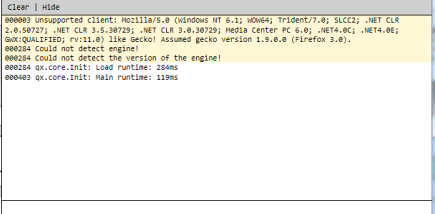
Lösung:
- Öffnen Sie Ihren Internet Explorer
- Öffnen Sie die Einstellungen. Diese finden Sie entweder in der Menüzeile des Browsers unter "Extras" oder auf der rechten Seite, dargestellt durch ein Zahnradsymbol (siehe Abb.).

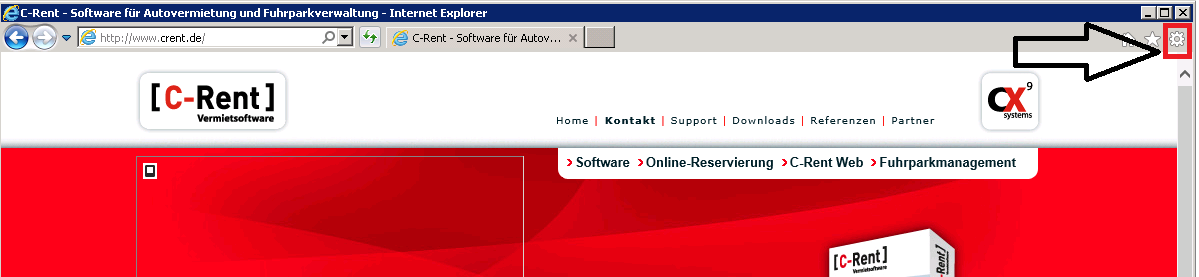
Wählen Sie nun die Option "Einstellungen zur Kompatibilitätsansicht" (siehe Abb.).
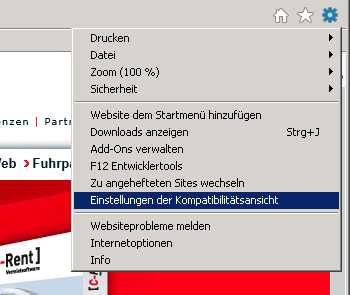
Es öffnet sich ein neues Fenster (siehe Abb.)
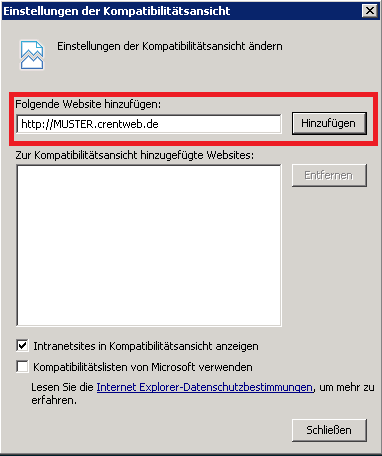
Tragen Sie hier in das Feld "Folgende Website hinzufügen" die URL ihres C-Rent Webs ein und klicken danach auf "hinzufügen.
Damit sollte das Problem behoben sein. Sollten dennoch weiterhin Probleme auftreten, wenden Sie sich bitte an den CX9-Support und teilen Sie uns mit, welche Internet Explorer Version Sie nutzen.
So erfahren Sie, welche Internet Explorer Version Sie nutzen
Um die Version des Internet Explorers, den Sie nutzen, herauszufinden, klicken Sie entweder auf das Zahnradsymbol oben rechts und klicken danach auf "Info" oder sie klicken in der Menüleiste auf "?" und wählen dort "Info".
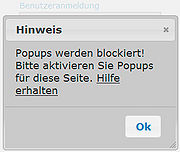
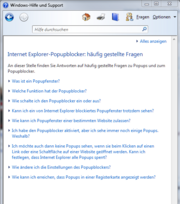
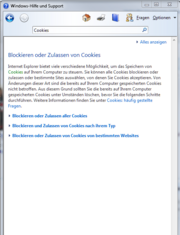
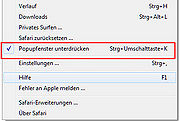
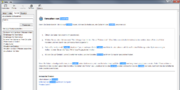
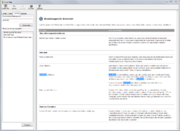
 Cx9- Hilfe
Cx9- Hilfe


